苹果手机的耳机在使用过程中经常会遇到需要连接电脑的情况,但是很多人可能会不清楚如何正确地将苹果耳机插入电脑,事实上苹果耳机的插入方式并不复杂,只需要按照正确的步骤操作即可实现连接。接下来我们将介绍一些简单易懂的方法,帮助大家轻松地将苹果耳机连接到电脑上。
苹果耳机连接电脑教程
方法如下:
1.在电脑左下方搜索框中输入“蓝牙”进行搜索,找到并点击“蓝牙和其他设备设置”。
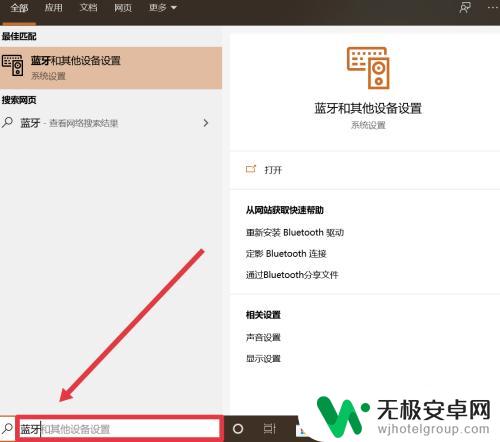
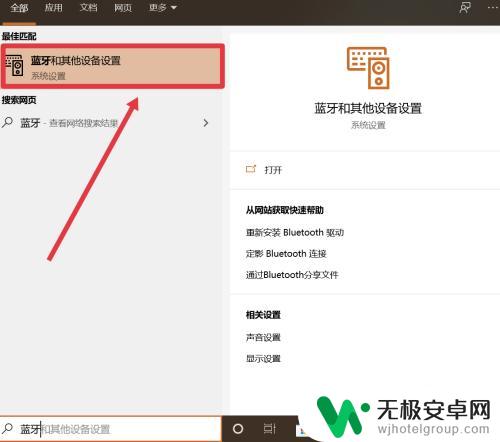
2.在弹出的界面中,选择“添加蓝牙或其他设备”。
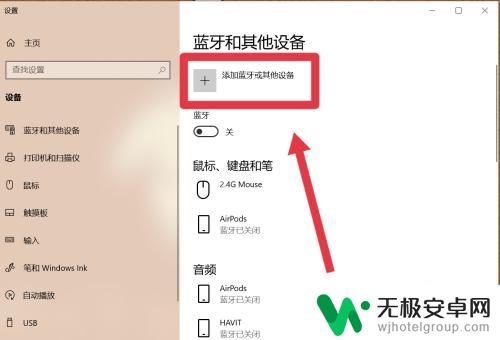
3.选择“蓝牙”添加苹果耳机设备。
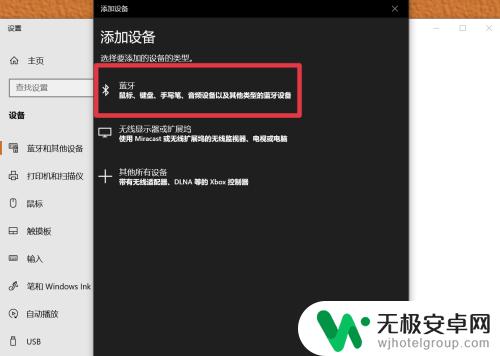
4.找到并打开电脑的蓝牙开关,如图所示即为开启。
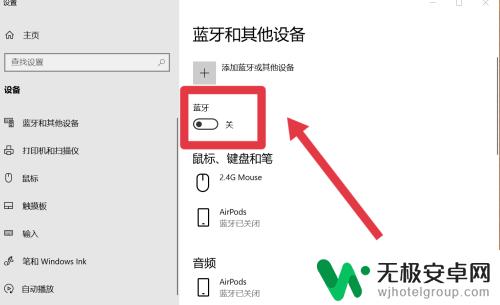
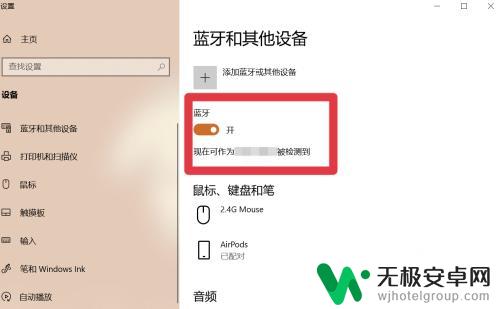
5.找到苹果耳机进行连接即可。
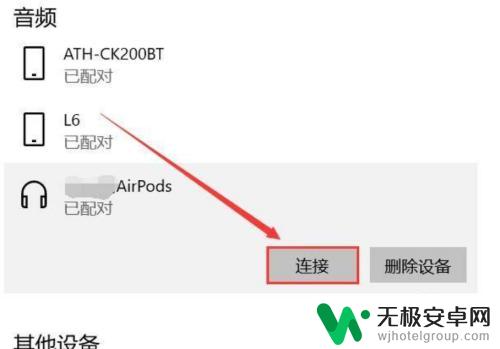
以上就是苹果手机耳机如何插电脑的全部内容,如果你遇到这种情况,可以尝试按照以上方法解决,希望这些方法能对你有所帮助。











